Steam 是一个流行的数字游戏发行平台,许多玩家都喜欢在上面购买和下载各种各样的游戏,对于一些非英语母语的玩家来说,英文界面可能会造成一定的困扰。幸运的是Steam 提供了多种语言界面选项,包括中文。在 Deepin 操作系统上设置 Steam 的中文界面非常简单,让玩家能够更加方便地浏览和使用平台上的各种功能。下面将介绍如何进行设置,以及中文界面带来的便利之处。
Steam如何设置中文界面
步骤如下:
1.打开你的Steam,输入你的Steam账号密码。点击 LOGIN 登录。
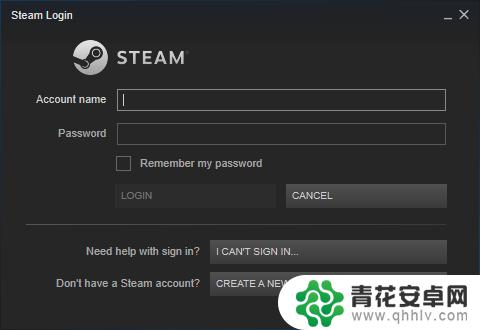
2.右键点击右下角的Steam ,在 Steam 的菜单中选项中,点击打开 Settings 选项,如图所示。
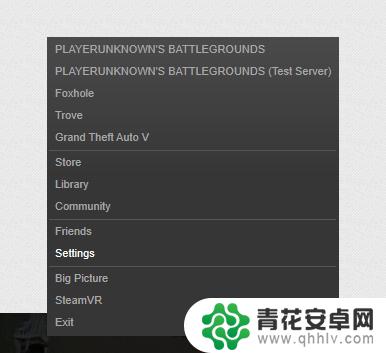
3.接下来在左侧的设置列表中,点击 Interface 选项,如图所示。
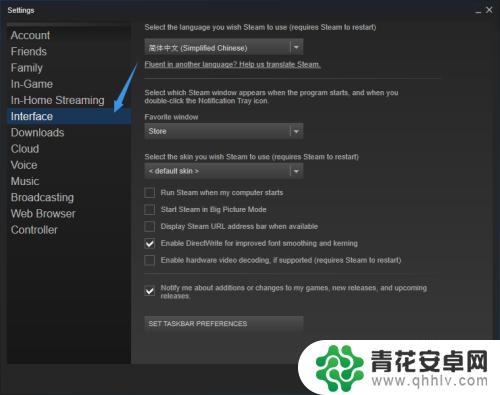
4.随后请点击 Language 下面语言选择菜单(倒三角),如图所示。
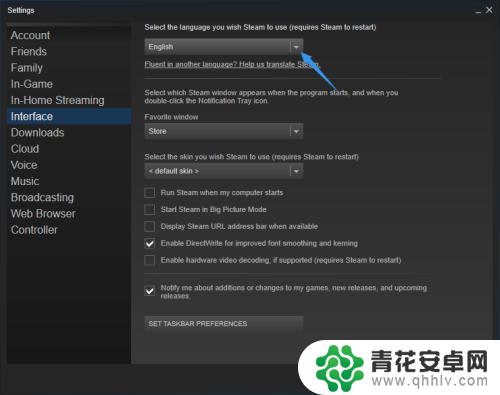
5.在语言列表中找到“简体中文”,选择它,如图所示。
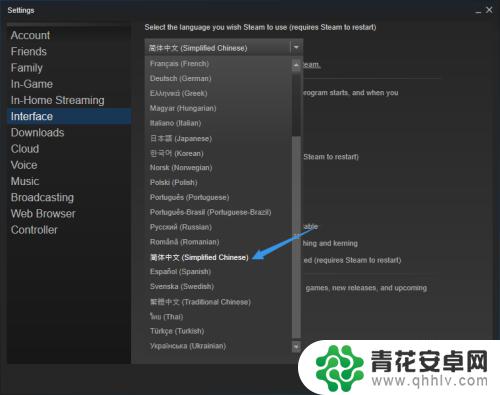
6.然后请点击设置窗口右下方的“OK”按钮,如图所示。
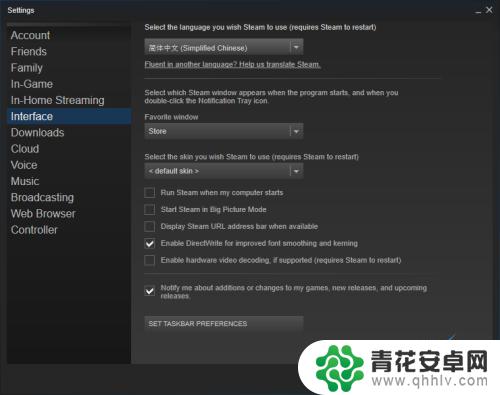
7.接着软件会提示我们需要重新启动 Steam 才令新的语言设置生效,点击 Restart Steam 按钮就可以了。
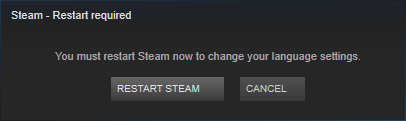
8.最后我们需要等待一会,就可以看到 Steam 已经变成中文客户端了。
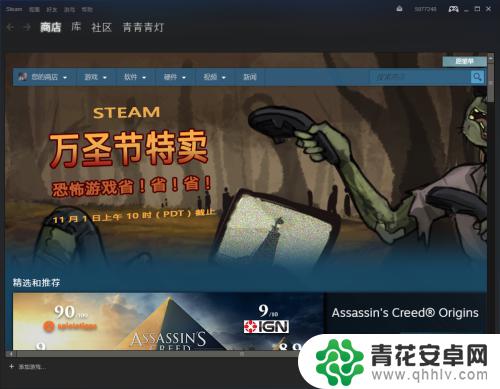
本次整理的steam deepin语言内容就到这里了,可能有些玩家对这款游戏还有其他困扰,如果不解决,会对游戏体验产生影响。那么,要在哪里找到相关的解答呢?请耐心等待本站后续的更新!










